品牌型号:联想异能者 Co50-b
系统:win10 1909 64位企业版
软件版本:Adobe Photoshop 2020
部分用户可能电脑型号不一样,但系统版本一致都适合该方法。
ps怎么改背景颜色?下面来了解ps背景颜色怎么改的教程。
1、打开ps,导入素材,ctrl+j复制图层

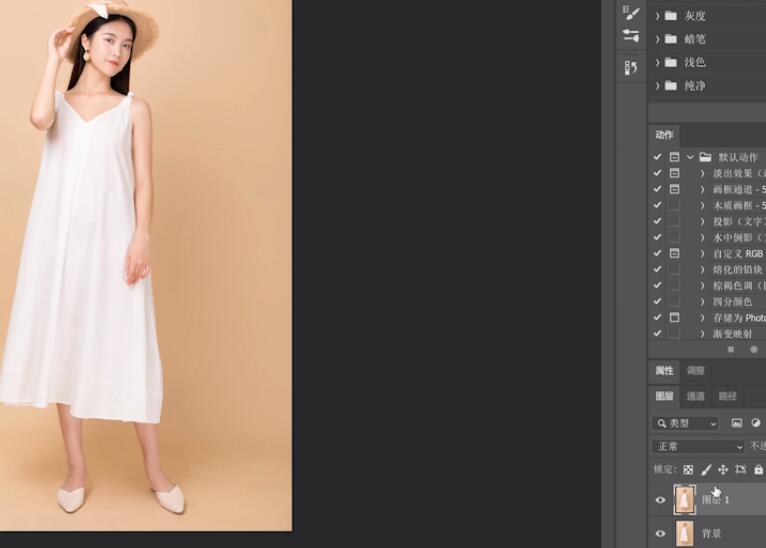
2、点击选择,主体,将人物框选出来,点击从选区减去,将没有框选到的区域进行框选


3、按shift+ctrl+i进行反选,设置前景色为蓝色,点击确定
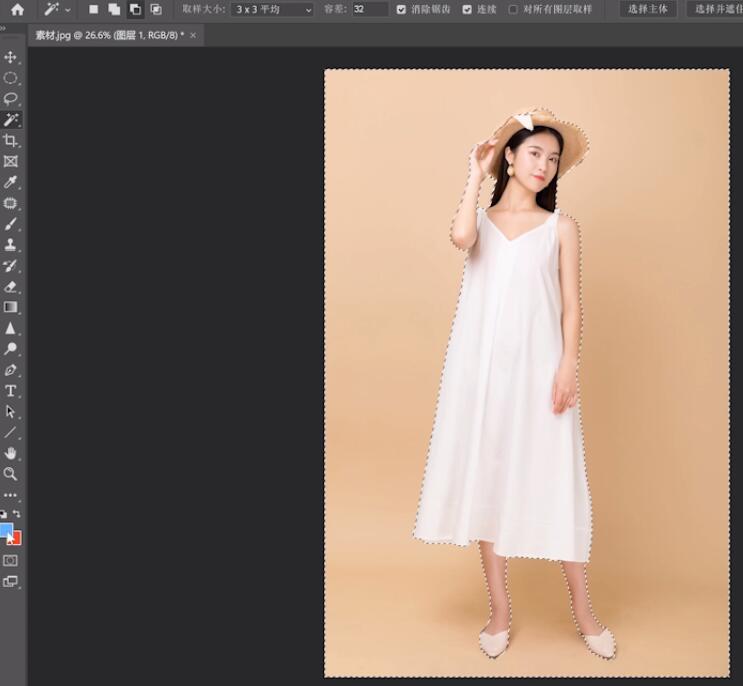
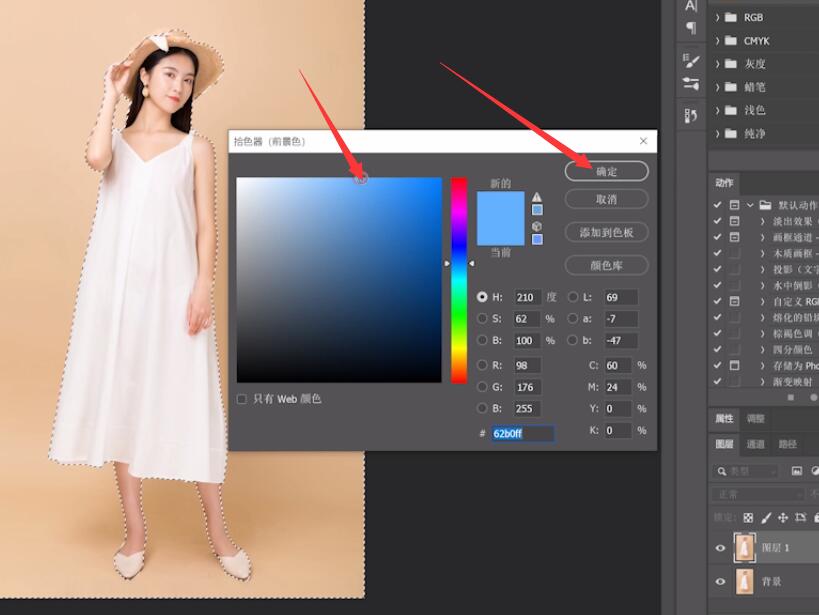
4、按住alt+delete键进行填充,这样背景颜色就修改好了,最后ctrl+d取消选区即可

总结:
ps导入素材复制图层
选主体将人物框选出来
反选然后设置前景色
按快捷键填充取消选区
还没人评论,快来抢沙发~